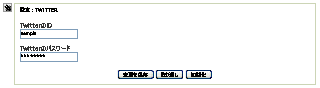「WordPressで学ぶPHP(1)変数・制御構造編」が発売されました。
「WordPressで学ぶPHP」シリーズの第1巻で、WordPressを通してPHPを学んでいく本です。
この本では、PHPの基本となる変数と制御構造について解説します。
Kindle本で、定価500円です。
Twitterの情報を表示するプラグイン(その1)
2007年4月12日 午前9時15分
プラグインを一部修正しました。
上記時刻までにダウンロードされた方は、ダウンロードしなおして、twitter.plを差し替えていただきますようお願いします。
昨日Twitterに登録したばかりですが、Movable Type用のTwitterのプラグインを作ってみました。
Twitterから以下の情報を取得して、Blogのページに表示することができます。
- 自分が送信した情報(Timeline)の一覧
- 自分とFriendsが送信した情報(Timeline)の一覧
- 自分のFriendsの一覧
- 自分のFollowersの一覧
例えば、こちらのページのような表示を行うことができます。
今日は、プラグインのインストールと、簡単な例を紹介します。
1.プラグインのインストール
Twitterプラグインは、以下からダウンロードします。
プラグインの継続的な開発やサポートのために、プラグインをご利用された方は、ドネーション(寄付)を行っていただけると幸いです。
ドネーションの方法は、こちらのページをご参照ください。
また、このプラグインの他にも、いくつかのプラグインを配布しています。
配布中のプラグインは、Movable Type Plugin Directoryのページをご参照ください。
Movable Typeのプラグイン開発等のドキュメント「Movable Type Developer's Guide Volume 1」も販売しています。
ご自分でプラグインを作ってみたい方に、ぜひお勧めしたい一冊です。
詳細は特設ページをご覧ください。
ダウンロードしたファイルを解凍すると、「Twitter」というフォルダができます。
このフォルダを、Movable Typeの「plugins」ディレクトリの中にアップロードします。
2.プラグインの初期設定
プラグインのインストールが終わったら、初期設定を行います。
システム・メニューの「プラグイン」のページを開き、Twitterプラグインのところの「設定を表示」のリンクをクリックします。
そして、ご自分のTwitterのIDとパスワードを入力して、「変更を保存」のボタンをクリックします。
3.タグの組み合わせの例
タグの組み合わせの例として、自分とFriendsが送信した情報(TimeLine)をサイドバーに表示するものを紹介します。
Movable Typeの標準のテンプレートの場合だと、サイドバーの部分に以下のようなタグを入れます。
<div class="module-twitter module">
<h2 class="module-header">Twitter</h2>
<div class="module-content">
<MTTwitterFriendsTimeLine>
<p><a href="<$MTTwitterUserLink$>" target="_blank"><img src="<$MTTwitterUserImage$>" width="48" height="48" alt="<$MTTwitterUserName$>" style="float : left; margin-right : 5px; margin-bottom : 5px; border : 1px solid #999999;" /><$MTTwitterUserName$></a><br /><$MTTwitterDate format="%H:%M"$><br /><$MTTwitterText$><br style="clear : both;" /></p>
</MTTwitterFriendsTimeLine>
</div>
</div>
また、小粋空間様のテンプレートの場合だと、サイドバーの部分に以下のようなタグを入れます。
<div class="sidetitle"> Twitter </div> <div class="side"> <MTTwitterFriendsTimeLine> <p><a href="<$MTTwitterUserLink$>" target="_blank"><img src="<$MTTwitterUserImage$>" width="48" height="48" alt="<$MTTwitterUserName$>" style="float : left; margin-right : 5px; margin-bottom : 5px; border : 1px solid #999999;" /><$MTTwitterUserName$></a><br /><$MTTwitterDate format="%H:%M"$><br /><$MTTwitterText$><br style="clear : both;" /></p> </MTTwitterFriendsTimeLine> </div>
この後、テンプレートを再構築すると、その時点でのTwitterの情報(Timeline)が表示されます。
なお、ページにアクセスするたびにTimelineを更新するようにしたい場合は、拙作のリアルタイム再構築プラグインと組み合わせます。
その方法は明日解説します。